电脑开机密码查看方法是什么?
- 经验技巧
- 2025-03-29
- 15
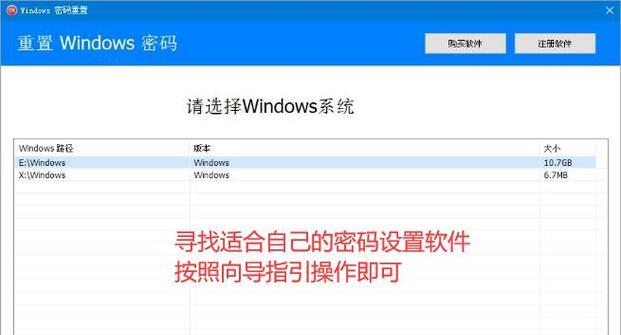
在日常使用电脑时,我们经常会设置各种密码来保护我们的隐私和安全。开机密码是防止未经授权使用我们电脑的第一道防线。但是,当我们忘记了自己设置的开机密码时,就会遇到一些困扰...
在日常使用电脑时,我们经常会设置各种密码来保护我们的隐私和安全。开机密码是防止未经授权使用我们电脑的第一道防线。但是,当我们忘记了自己设置的开机密码时,就会遇到一些困扰。本文将为您详细讲解电脑开机密码查看方法,助您轻松找回或查看您的开机密码。
一、密码查看前的准备
在开始找回或查看开机密码之前,首先要了解不同操作系统下的密码找回方法可能存在差异。常见的操作系统有Windows和macOS。您需要准备好一张空白的启动盘,或者一个U盘,以便进行一些特定操作。
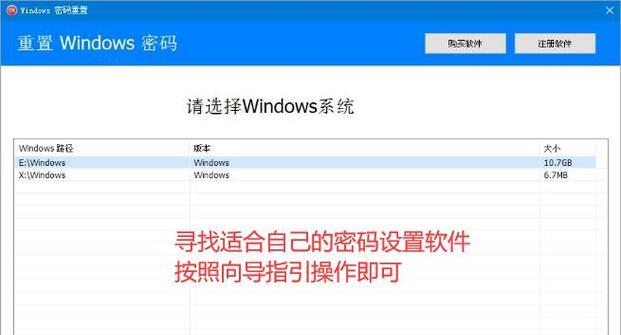
二、Windows系统电脑开机密码找回方法
1.使用忘记密码功能
Windows系统提供了一个“忘记密码”功能,当您忘记密码时,可以通过此功能来重置密码。
操作步骤如下:
在登录界面点击“我忘记了密码”;
系统会提示输入微软账户的邮箱和安全信息;
按照提示完成验证后,可以设置新的密码。
2.利用第三方软件查看密码
如果上述方法都无法满足您的需求,您还可以使用一些第三方的密码恢复工具,如Ophcrack、Lazesoft等。
操作步骤概述:
下载并制作相应的启动盘;
将U盘插入电脑,重启电脑并进入BIOS设置,选择从U盘启动;
使用启动盘进入系统,运行密码恢复工具;
查看并记录下来您忘记的密码。
注意:使用第三方软件需要谨慎,以避免潜在的系统安全风险。

三、macOS系统电脑开机密码找回方法
1.使用苹果账户重置密码
在macOS系统中,如果您使用的是苹果账户登录,可以通过苹果账户来重置密码。
操作步骤如下:
在登录界面选择“忘记密码”;
输入您的苹果ID和密码;
选择“重置密码”;
设置一个新的密码,并确认。
2.利用“安全性与隐私”重置密码
如果您没有使用苹果账户登录,可以通过“安全性与隐私”来重置密码。
操作步骤如下:
重启电脑,在启动时按住Command+R进入恢复模式;
点击“实用工具”菜单中的“终端”;
在终端中输入“resetpassword”命令,然后按回车;
选择需要重置密码的用户账户,设置新的密码。
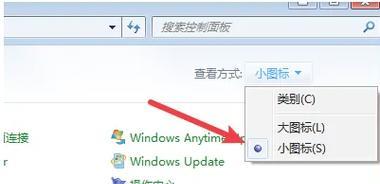
四、避免忘记密码的小技巧
为了避免再次忘记密码,以下是一些有用的提示:
定期更新并记住密码;
使用密码管理工具帮助您保存和管理密码;
设置一个易于记忆但不易被猜测的密码;
定期检查电脑的安全设置。
五、常见问题解答
Q1:电脑开机密码安全吗?
是的,开机密码是保护电脑安全的重要手段之一,它可以在未经授权的情况下阻止他人访问您的电脑。
Q2:电脑开机密码丢失后能否找回?
大多数情况下,可以找回丢失的开机密码。这通常取决于您使用的操作系统以及是否已经设置了其他恢复选项。
Q3:第三方软件查看的密码可靠吗?
使用第三方软件查看密码是一种可行的方法,但其可靠性取决于软件的质量。务必选择信誉良好的软件,并注意安全风险。
六、结语
通过本文的介绍,您应该能够根据自己的操作系统选择合适的方法来查看或重置电脑的开机密码。记住,维护密码安全非常重要,不要轻易透露给他人,以保护您的个人隐私和数据安全。如您在操作过程中遇到任何问题,建议寻求专业人士的帮助。
本文链接:https://www.zuowen100.com/article-9855-1.html

